Rechnungsdaten Positionen
Auf dieser Seite werden alle Funktionen erläutert um Rechnungsdaten im Positonsbereich zu pflegen.
Einstieg
Über die Rechnungsübersicht entweder über die Erzeugung einer neuen oder Fakturierung einer bestehenden Rechnung.
Artikel Positionen
Mit einem Klick auf die Registerkarte Positionen springt man auf die Artikelpositionsmaske. Dort werden alle Positionen hinzugefügt, die für die Fakturierung der Rechnung eine Rolle spielen.
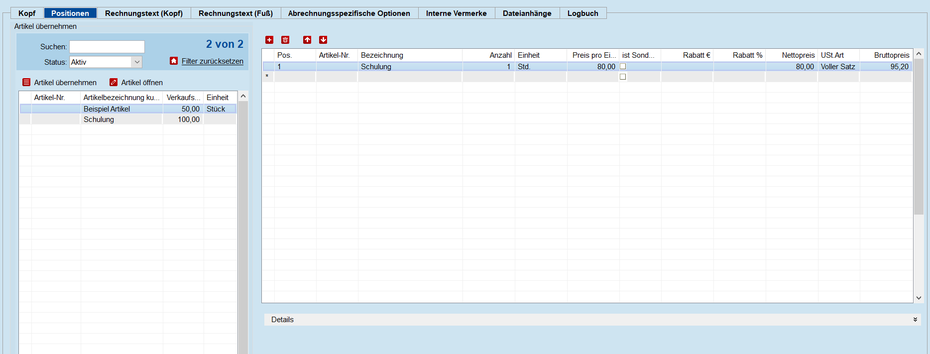
Die Artikel können entweder mit der Hand in den Positionen eingegeben oder über bereits angelegte Artikelstammdaten hinzugefügt werden.
Artikelstammdaten per Klick hinzufügen
Die Artikelstammdaten werden im linken Bereich der Maske abgebildet (siehe oben). Dort können Artikel über das Suchen Feld gesucht sowie per Doppelklick in die Rechnungspositionen übernommen werden.
Manuelle Eingabe der Artikeldaten und Erläuterung der Felder
- Pos.: Wird automatisch durch das System vergeben
- Artikel-Nr.: Optional falls vorhanden. Falls keine Artikelnummern verwendet werden, wird auch keine Spalte Artikelnummern auf das Formular gedruckt
- Bezeichnung: Die Beschreibung bzw. der Titel des Produkts bzw. der Leistung (einzeilig)
- Anzahl: Menge der Position (falls die Position als Gutschrift ausgewiesen werden soll, dann per Minus die Menge eingeben)
- Einheit: Mengeneinheit des Artikels (Anpassung über Nachschlagetabellen möglich siehe Registerkarte Artikel)
- Preis pro Einheit: Nettoverkaufspreis des Artikels
- ist Sonderpreis: Wird automatisch durch das System gesetzt, falls der Artikel beim Kunden mit einem Sonderpreis hinterlegt wurde (dieser Sonderpreis wird dann hier gezogen anstelle des Standard Nettoverkaufspreises des Artikels)
- Rabatt €: Eingabe Betragsrabatt der Position
- Rabatt %: Eingabe prozentualer Rabatt der Position
- Nettopreis: Wird automatisch durch das System errechnet anhand Preis pro Einheit * Menge
- USt. Art: Unterscheidung zwischen voll, reduziert und keine Umsatzsteuer.
- Bruttopreis: Wird automatisch durch das System errechnet anhand Nettopreis * Umsatzsteuer in der Position (Hinweis: für den Fall dass man Bruttopreise direkt eingeben möchte anstelle der Anwendung von Nettopreis --> Bruttopreis, muss unter Registerkarte Abrechnungsspezifische Optionen die Checkbox Bruttopreise ausweisen gesetzt sein. Dies führt dazu, dass man einen Nettoverkaufspreis nicht mehr händisch eingeben kann, sondern stattdessen einen Bruttoverkaufspreis. Das System rechnet anhand der Umsatzsteuer den Nettopreis dann rückwärts ohne dass es über diesen Weg zu Rundungsdifferenzen kommen sollte)
Unterhalb der Positionstabelle gibt es einen weiteren Maskenabschnit der über einen Klick auf Detailsicht aufgeklappt werden kann.

Artikelbezeichnung lang - Mehrere Zeilen Fließtext zum Artikel verwenden
Dort (innerhalb der o.g. Detailsicht) gibt es im Feld Bezeichnung lang noch die Möglichkeit für den in der Tabelle selektierten Artikel einen beliebig langen und mehrzeiligen Langtext anzulegen, der im Formular eine Zeile unterhalb der Artikel Bezeichnung angedruckt wird. Voraussetzung für den Druck der Artikelbezeichnung lang auf das Formular ist, dass man in der Kopfmaske die zugehörige Checkbox Artikelbezeichnung lang setzt.
Artikelpositionen löschen, umsortieren, einfügen
Hierfür stehen die Funktionen oberhalb der Positionstabelle zur Verfügung.

Möchte man eine Position löschen, so markiert man die gewünschte Position und klickt auf das Mülltonnen-Symbol oberhalb der Positionstabelle. Der Löschvorgang wird direkt unwiderruflich umgesetzt ohne dass nochmals durch die Loesungsbox nachgefragt wird.
Im Falle einer Umsortierung klickt man auf die Position die verschoben werden soll und verwendet die jeweiligen Pfeile (nach unten oder oben).
Mit dem Plus Zeichen kann eine neue manuelle Position zwischen vorhandenen Positionen eingefügt werden. Auch hier wird zuvor die Position markiert, in der das Einfügen stattfinden soll. Dies kann auch mit einem neuen Artikel aus den Artikelstammdaten gemacht werden. Also Position markieren und Doppelklick auf den einzufügenden Artikel.